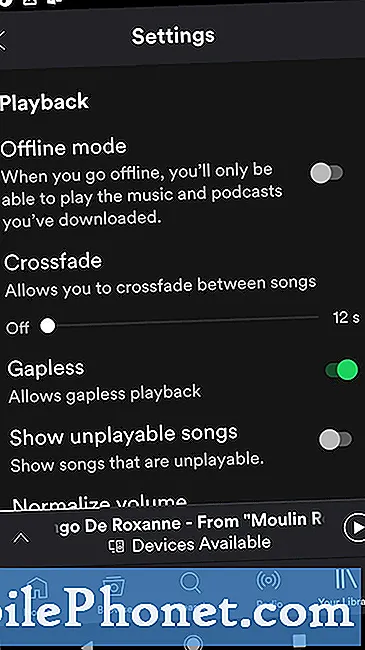İçerik
- Google Chrome’un Pop-Up Reklam Engelleme özelliğini etkinleştirme
- Önerilen okumalar:
- Bizden yardım alın
Google'ın can damarı reklamlar olsa da, aslında Google Chrome tarayıcısında reklamları, özellikle sinir bozucu pop-up reklamları kısıtlama konusunda oldukça iyi bir iş çıkarıyor. Google Chrome tarayıcınızı kullanarak web'e her göz attığınızda çok sayıda pop-up reklam alıyorsanız, bunları engellemek için ince ayar yapabileceğiniz birkaç ayar vardır.
İstediğinizi elde etmek için herhangi bir üçüncü taraf uygulaması yüklemenize gerek yoktur. Ayrıca uygulamaları engelleme yeteneği sunabilecek herhangi bir üçüncü taraf uygulamasına karşı dikkatli olmak istediğinizi de hatırlatmak isteriz. Çoğu zaman bu uygulamalar, bilginiz olmadan kötü amaçlı uygulamaların indirilmesine ve yüklenmesine izin verebilecek virüsler veya kötü amaçlı yazılımlarla yüklenir.
Google Chrome’un Pop-Up Reklam Engelleme özelliğini etkinleştirme
Gereken süre: 1 dakika.
Onlarla birlikte gelen reklamları ve pop-up'ları Google Chrome tarayıcınızda görmek istemiyorsanız, kapatmanız gerekir. İlanlar ve Açılır pencereler uygulamanın ayarlar menüsü altında. Şimdiye kadar, bu iki seçenek, Chrome'da pop-up'ları etkili bir şekilde kontrol altına almanın en iyi yoludur. Aşağıdaki adımları izleyerek ne yapmanız gerektiğini öğrenin.
- Google Chrome'u açın.
Google Chrome'u uygulamalarınız arasında bulun Ev ekran veya Uygulamalar tepsi.

- Diğer ayarlar'a dokunun.
Sağ üstte, üç nokta.

- Ayarları şeç.
Üzerine dokunun Ayarlar Menüdeki seçenekler arasında.

- Site Ayarları'na dokunun.
Sayfayı aşağı kaydırın ve bulun Site ayarları.

- Pop-up'lar ve yönlendirmeler üzerine dokunun.
Site ayarları menüsünde, seçin Pop-up'lar ve yönlendirmeler seçenek

- Pop-up'ları ve yönlendirmeleri kapatın.
Bu ayarın etkin olduğundan emin olun (kaydırıcıyı sağa kaydırarak), ardından site ayarlarına geri dönün.

- Reklamlar'ı seçin.
Site Ayarları altında, İlanlar.

- Reklamları kapatın.
Bu ayarın etkin olduğundan emin olun (kaydırıcıyı sağa kaydırarak).

Önerilen okumalar:
- Samsung'da Uygulama Tercihleri Nasıl Sıfırlanır
- Galaxy Note10 + 'da önbellek bölümü nasıl temizlenir
- Galaxy Note10 + 'da nasıl sıfırlanır | fabrika ayarlarına sıfırlama veya ana sıfırlama için kolay adımlar
- Galaxy Note10 Güvenli Modda Nasıl Yeniden Başlatılır
Bizden yardım alın
Telefonunuzla ilgili sorunlar mı yaşıyorsunuz? Bu formu kullanarak bizimle iletişime geçmekten çekinmeyin. Yardım etmeye çalışacağız. Görsel talimatları takip etmek isteyenler için de videolar oluşturuyoruz. Sorun giderme için TheDroidGuy Youtube Kanalımızı ziyaret edin.